優秀なチャートソフトを探している人はもちろんですが、チャートを見るためだけにMT4を使っている人はぜひトレーディングビューを試してほしいです。使ってみるとわかりますが、MT4が優秀だと言われていた時代はもう古いです。
トレーディングビューの大きな特徴は、クラウドサービスなのでパソコンとスマホで同じチャートがすぐに表示できたり、アラートや自動売買のためにVPS上でMT4を起動しておくといったことが不要です。
参考元:トレーディングビュー公式サイト
まずは触ってみよう!
銘柄の切り替え、チャートへの書き込み、インジケーターの表示や時間足の変更など、登録して使える機能をほとんどをここで試すことができます。
埋め込みではなくフルスクリーンで触りたい人はトレーディングビュー公式サイトのチャートのページを開いてみましょう。登録なしで利用できます。
スマホアプリ
2018年11月末にようやくAndroidアプリがリリースされました。
ちなみにPCと2台で使う場合、同時利用できる端末は有料プランのプロ+以上でないと1台のみです。しかし同時にアクセスしても、利用していないもう片方は操作できないだけです。ほとんどの人は1台縛りでも困らないでしょう。
日本人にとっての使いやすさ
まず日本語対応は99%完璧だと言えます。一部の説明書のみ翻訳されていないので、複雑な機能を理解するのに苦労するかもしれません。
さらに日本株にも対応しているので、決して海外FXユーザーだけがターゲットではありません。
トレーディングビューのコンテンツ
コンテンツは大きくわけて3つあります。
アイデア
アイデアとは、ユーザーが相場の予想や分析を投稿しシェアする場です。特徴的なのは、投稿したアイデアは削除することができなかったり、トレーディングビューのチャートシステムを使うので、相場がその後どう動いたかを簡単に見ることができる点です。
スクリプト
スクリプトとは、MT4でいうEAやカスタムインジケーターにあたるトレーディングビューの機能です。MT4の場合、スマホだけではEAなどを動かせませんが、トレーディングビューはクラウド上で動作させるためインストールなど必要ありません。
公開されているものであれば、チャートから検索して選択するだけでチャートに貼り付けることができるので、良さそうなものがあれば利用してみましょう。
チャート
一番目玉のコンテンツです。まずはチャートを開いた時のページを画像で見てください。
実際にチャートを開きたい方はトレーディングビュー公式サイトのチャートのページから。登録せずに利用できます。
肝心のチャートの細かい機能は、あまりにも多機能なのですべてを紹介できません。しかし、MT4と比べても高機能なので、よほどマニアックでない限り思いつくような機能はあると思って問題ありません。
初めてチャートを開いたら、いろいろ教えてもらえるのでヘルプ機能を使ってみてください。画面右下から表示できます。
便利なチャート機能と使い方
個人的にすごいと思った機能をピックアップして紹介します。
四則演算が使える
例えば、ある企業の株価と別の企業の株価を足したり引いたりした結果のチャートを表示できます。使い方は簡単なのですが、私には使いみちがまだわかっていません…
比較チャート
2つ以上の銘柄を1つのチャートに表示して比較する機能です。
ファンダメンタルのインジケーター
これも通貨には関係ありませんが、企業の売上などの情報をチャートに表示できる機能です。残念ながら日本株には対応してなさそうなのですが、企業の業績が簡単に組み込まれるってすごいですよね。
アラート
MT4と比較しても、より複雑なアラートを設定できます。
とても便利なのが、インジケーターの数値にもアラートを設定できることです。
例えば50日移動平均線と200日移動平均線が交差すると通知するという使い方ができます。
しかも設定した値に到達したら通知という単純なものだけでなく、上から交差、チャネルに入る、などかなり具体的な動きを指定することができ、通知回数も指定できます。
株価スクリーナー
各国の株式の検索を行える機能です。
無料でも使えるのでお試しあれ。
対応銘柄
これまで紹介したとおり、FXだけでなく、日本を含む世界各国の株式、先物やインデックスにも対応していてかなりの量とです。最近ホットな仮想通貨にも対応しています。
有料会員の価格と特典
有料プランは安い順に、プロ、プロ+、プレミアムの3つがあります。比較表は公式サイトをご覧ください。
引用元:トレーディングビュー公式サイトの有料プランの機能と比較
注意点として、1年分をまとめて支払った場合と、1ヶ月に1回支払いをした場合では価格が違います。1年まとめて払いは割引があります。
まずは無料会員で利用して、無料だと不便だなと感じてからアップグレードする、というので問題ないでしょう。
30日間無料で有料プランを利用できるので、積極的にアップグレードして、いらないようなら請求前に無料プランに戻せばOKです。
広告の非表示
無料のBASICプラン以外ではすべての広告が非表示になります。広告はチャート画面などに表示されますがそれほど邪魔には感じず、無料のプランの不便さ(機能制限)はむしろ広告以外にあると個人的に思います。
チャート機能の違い
非常に細かく制限が分けれていますが、特に重要そうなタブ毎のチャート数、同時にアクセス可能なデバイス数、チャートレイアウトの保存数を見てみましょう。
タブ毎のチャート数
これは単純にブラウザの1つのタブで同時表示できるチャートの数です。はい、無料では2枚のチャートすら表示できません。タブをたくさん開けばいいんですがMT4でバカバカチャートを開きまくっていた人からすれば同時表示するのにお金がいるのは信じられませんよね。
同時にアクセス可能なデバイス数
よくあるパターンがパソコンで開いてスマホでも開くというパターンですが、これで同時アクセス数は2です。
一番安い有料プランでも同時アクセスは1しかできないので、その場合は片方が操作不能になります。本当に同時に見ないといけない場合以外はそれほど困ることはないでしょう。片方を操作中はもう片方は操作できないというだけですし。
外出中にスマホでチャートを見るというだけなら無料プランでも大丈夫です。
チャートレイアウトの保存数
レイアウトは例えば、この通貨ペアにはこのインジケーター、このペアには違うインジケーターという場合などに保存したレイアウトを読み込めば一瞬で切り替えることができます。
その保存数の最大数が有料プランにすれば増えるということです。
インジケーターの違い
私は有料プランを利用していますが、インジケーターに関してはあまり意識したことがないです。ガッツリ使う人は最大インジケーター数とかに注意すると良いでしょう。
アラート機能の違い
アラートは多くの人に重要だと思います。
まずトレーディングビューのアラートはサーバーサイドで機能するため当然アプリを開いてなくても大丈夫で、スマホでプッシュ通知を受け取れるため便利です。
しかし無料だと1つしかアラートを設定しておくことができません。
個人的にトレーディングビューのアラートはとても便利なのでぜひ有料プランでたくさんアラートを使ってほしいなと思います。
その他にも細かな違いがあるので課金前に公式サイトの比較表をチェックしておきましょう。
他のサービスでも利用されるトレーディングビュー
トレーディングビューはチャート機能を他社に提供もしているので、例えば国内取引所ならZaifやbitbank、Coincheckもトレーディングビューの機能を利用しています。微妙なレベルのチャートを提供されるより断然いいですし、使い慣れているとさらに嬉しいです。
PoloniexのAPIでトレーディングビューから直接トレードできるようになりました!
Tradeviewと間違えやすい
最近私が利用し始めた海外FX業者のTradeview Markets(https://www.tradeviewforex.com/)と今回紹介したトレーディングビュー(https://tradingview.com/)の名称が似ています。似ているだけで両者に全く関係はありません。
あと
たまにtradeview.comというアドレス(何もない)を入力してしまうほど、ややこしいです。間違えないように気をつけましょう。
トレーディングビューの魅力やその機能を紹介したいと思いこのページを作りましたが、自分で扱いきれないほどの高機能なので苦労しました。それでも不足感があるくらいです。興味を持った方は実際に使ってみてください。使わないとわからないことが多いです。
今後も私は、ツイッターなどでチャートをシェアするときは基本的にトレーディングビューのチャートを使っていく予定です。
ビットコインセール中です。下りが早いのは重力か何か? pic.twitter.com/tO4YjYBv8k
— ヨネダ メガネ (@yoneda_megane) March 18, 2017
リンク:トレーディングビューの公式サイト
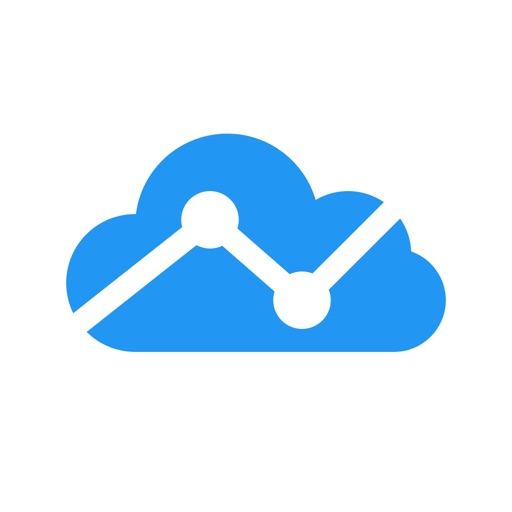


無料お試し版を使い始めて1週間になります。チャートも綺麗し、アラート機能は欲しいと思っていたものがホブ全てあります。
今下記2点がうまくいきません。お分かりでしたらお教えていただきたく。
1、チャートの固定法
チャートがマウスが少し動かしただけで左に動いてしまします。その度に、チャートをクリックして、下に薄く表示される移動ボタンの回転印のボタンを押して元に戻していま。動かない設定方法はあるのでしょうか?
2、日経ミニ先物の銘柄(シンボル)
現在、CFD用のjp225を使っていますが、大証の値との違い、時間差があり、チャートの値を見て注文するのができない状態です。
大証日経先物ミニと同じリアルタイムで動く銘柄はどれでしょうか?
検索でいろいろ探しているのですが、見つかりません。
1に関してはまったくわかりません。
ブラウザのキャッシュや履歴を読み込まないシークレットウィンドウを使って解決するなら設定が悪いのかもしれませんが、これでも治らないなら設定ではないかもしれませんね。
2に関しては有料プランを購入することで解決できるのではないでしょうか?
こちらのページの下のほうに追加データというのがあるので見てみてください。
ログインしているなら、会員ページの「アカウントとお支払い」にリアルタイム市場の追加というのがあるので、ここから購入できます。
質問内容と違ってたらすいません。また質問してください。
チャートの右下に選択した通貨の国旗のマークが表示されるのですがマークの意味は何ですか?
また、国旗のマークを消す事はできますか?
指標などの予定されているイベントですね。
国旗を右クリックして非表示にすればOKです。ただし、少し触ってみましたが再表示の方法がわかりませんでしたw
今日までしらんかった
MT4卒業するのはなんだかなあ
あっき~さんが利用してるらしいから
試す価値はあるんかな~
やはり人それぞれなので、MT4から乗り換える必要がない人ももちろんいますが、試す価値はありますよ。